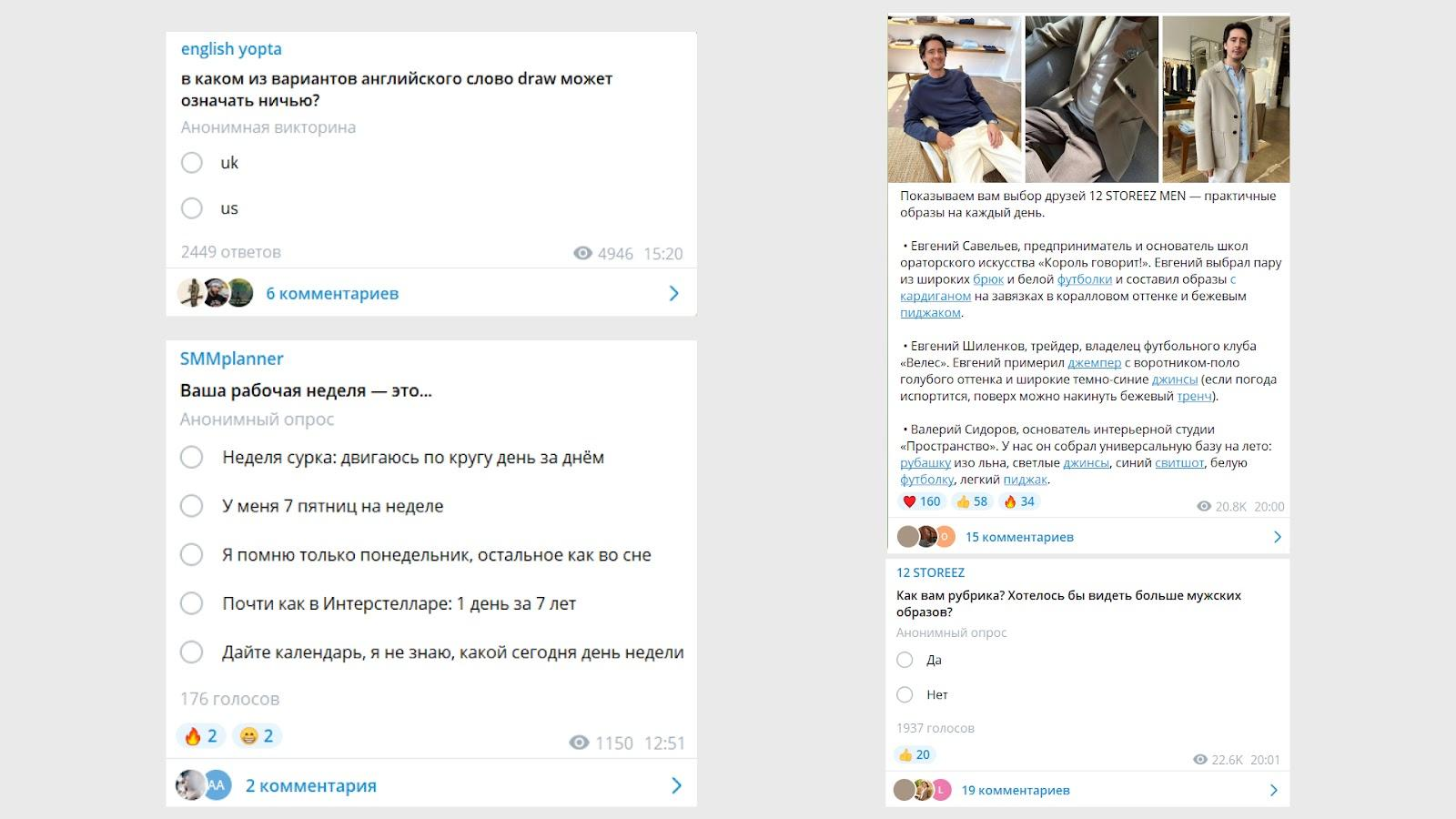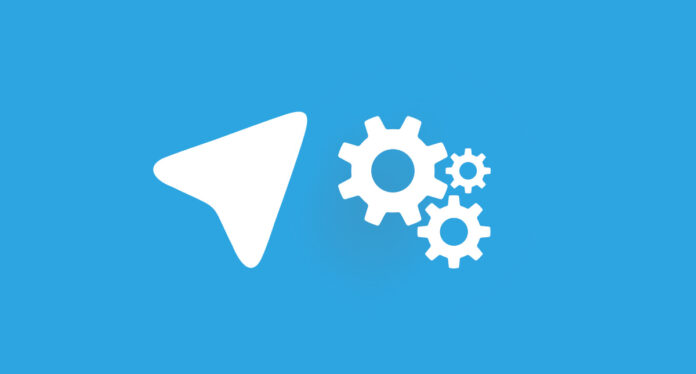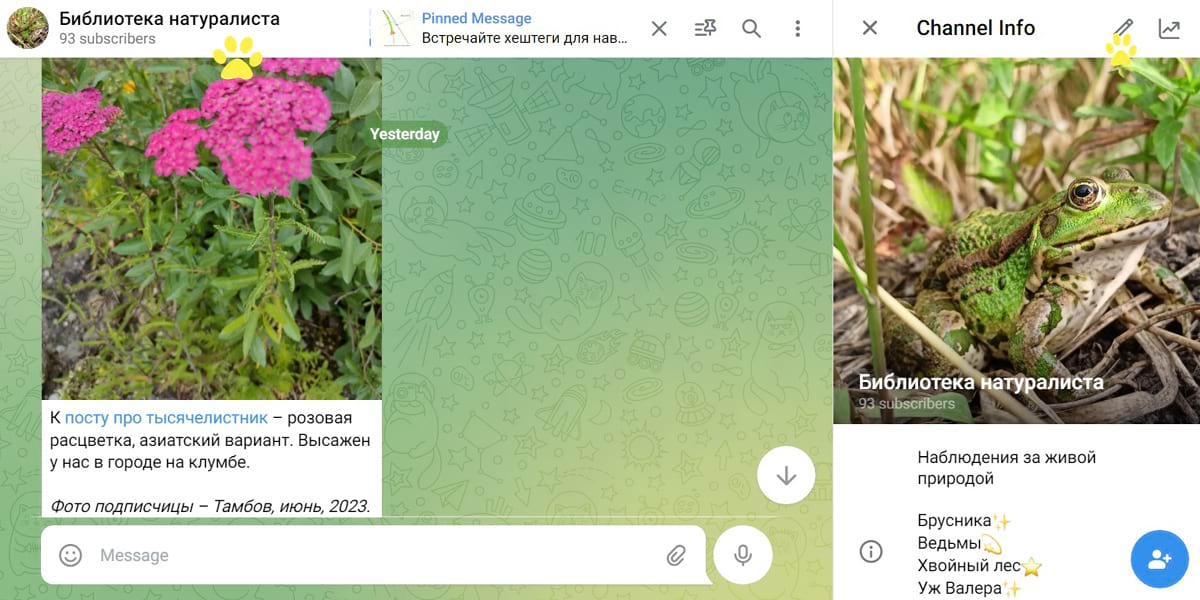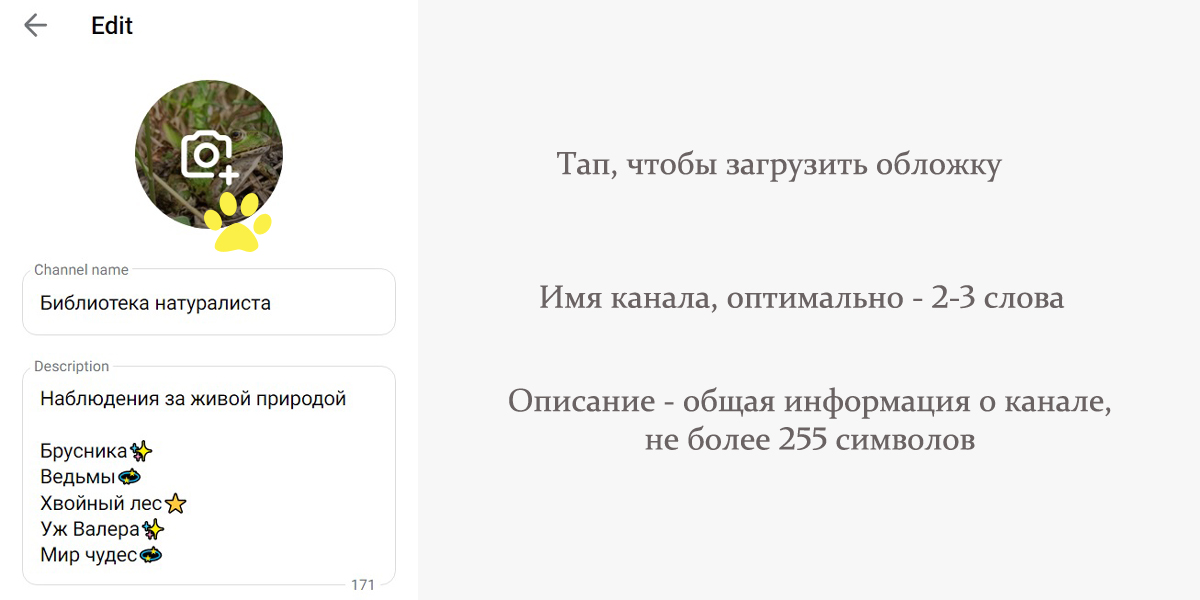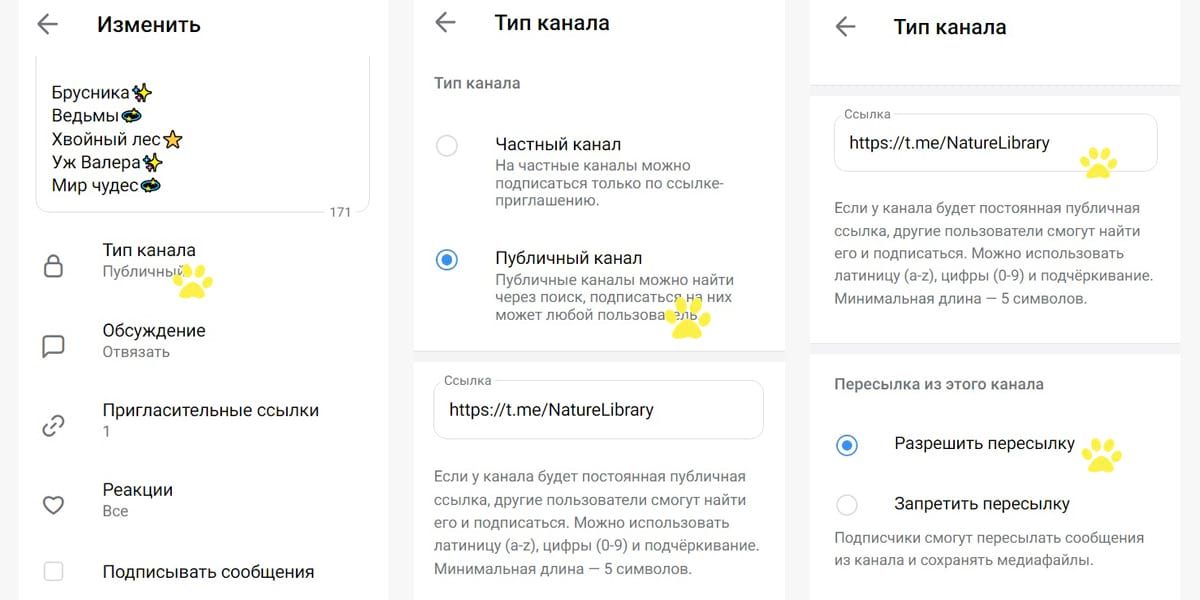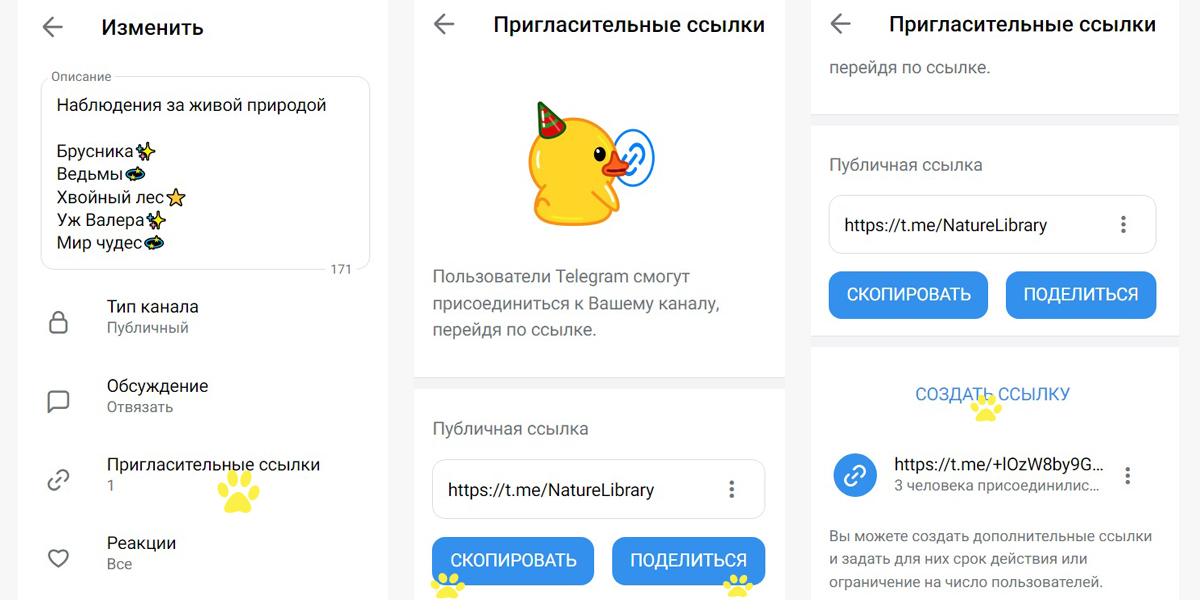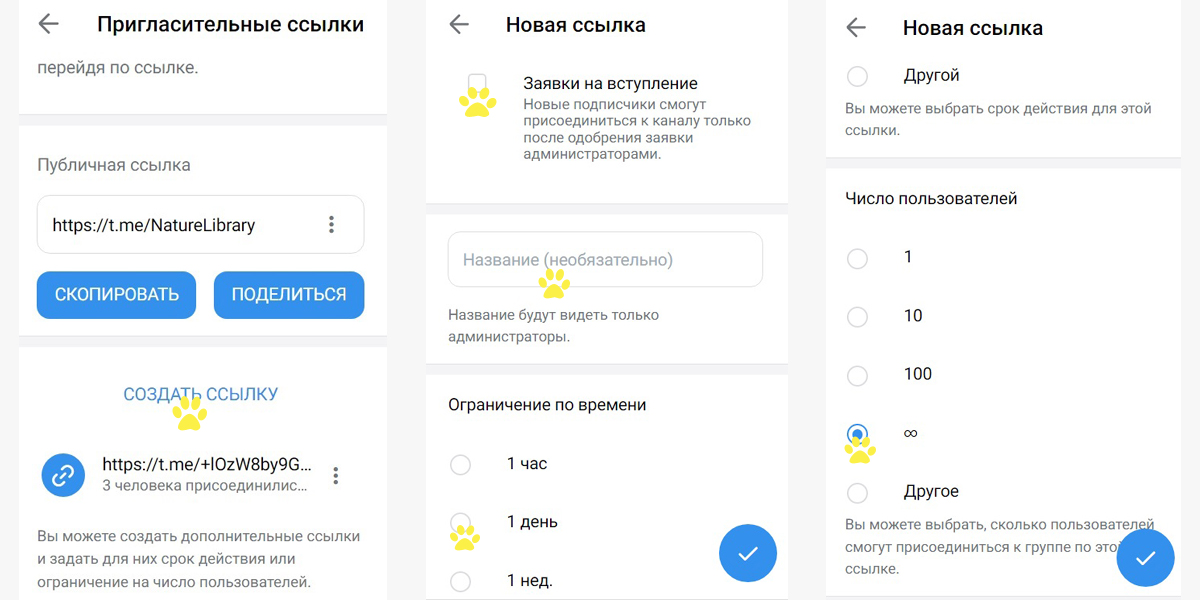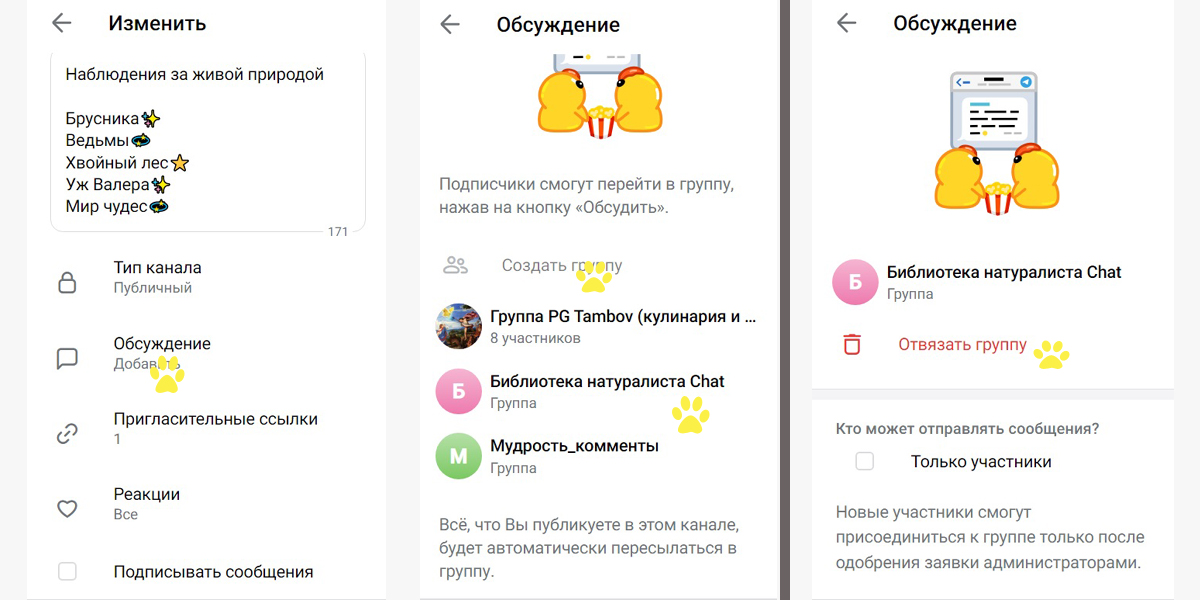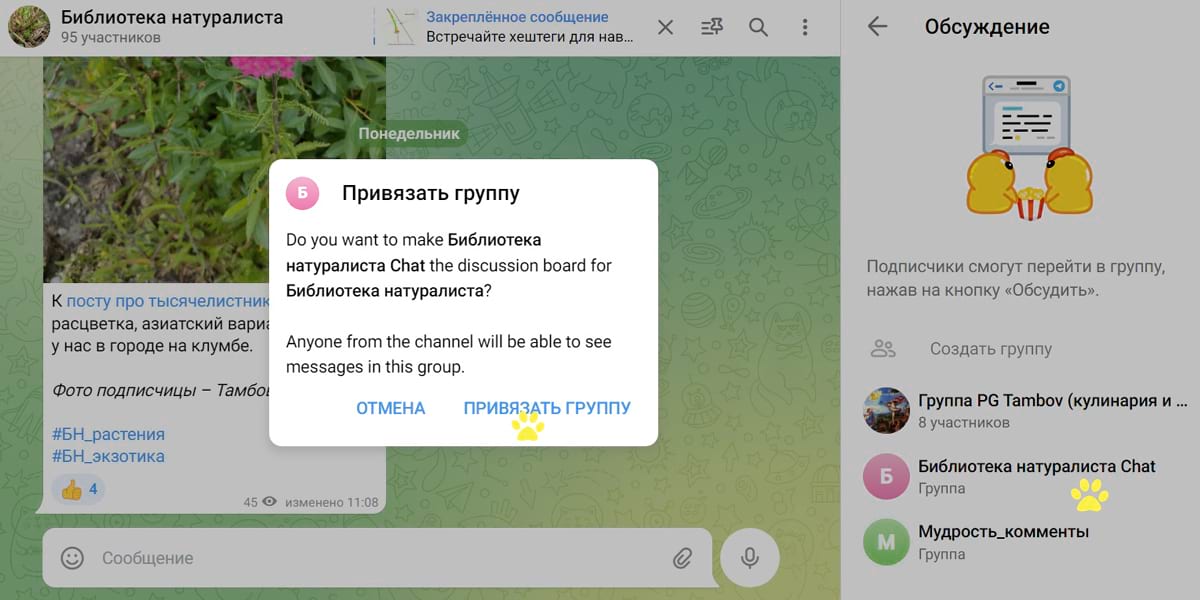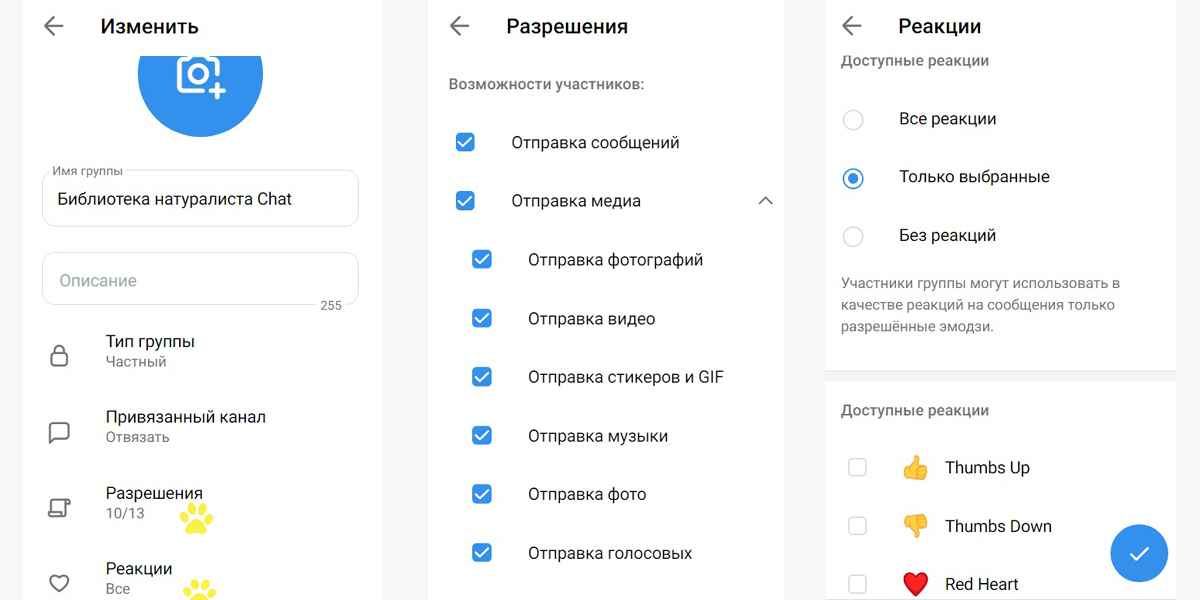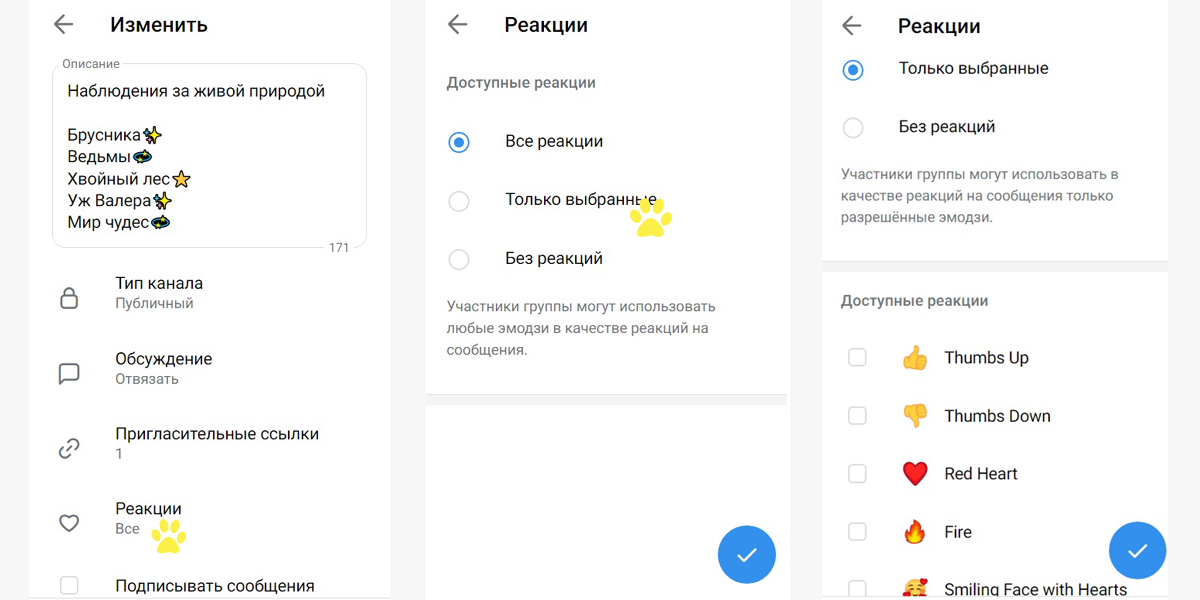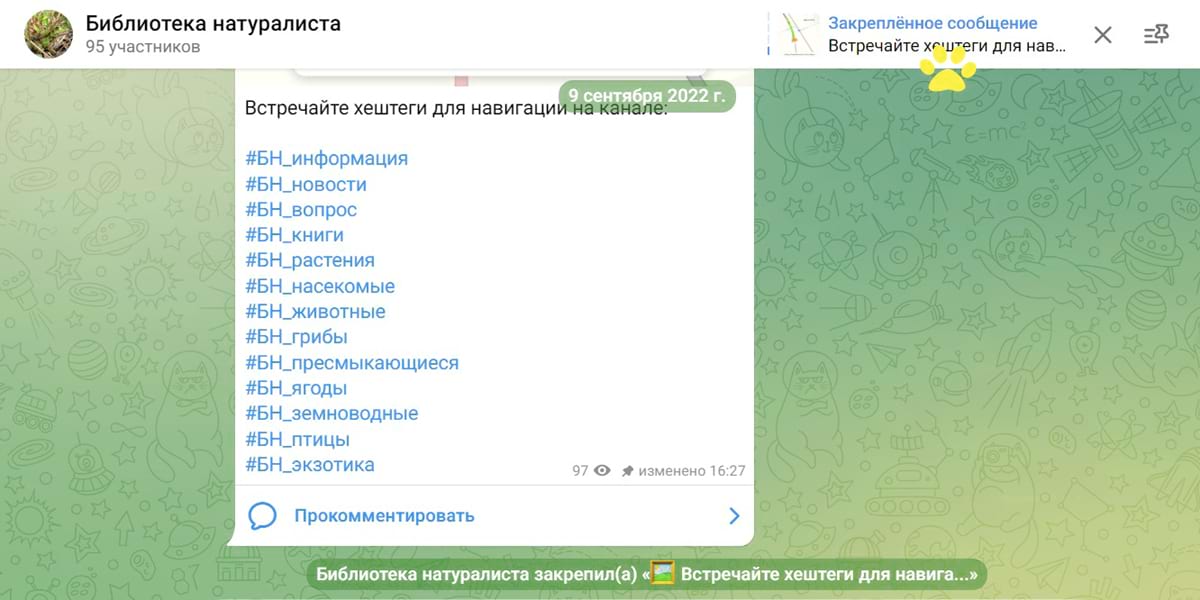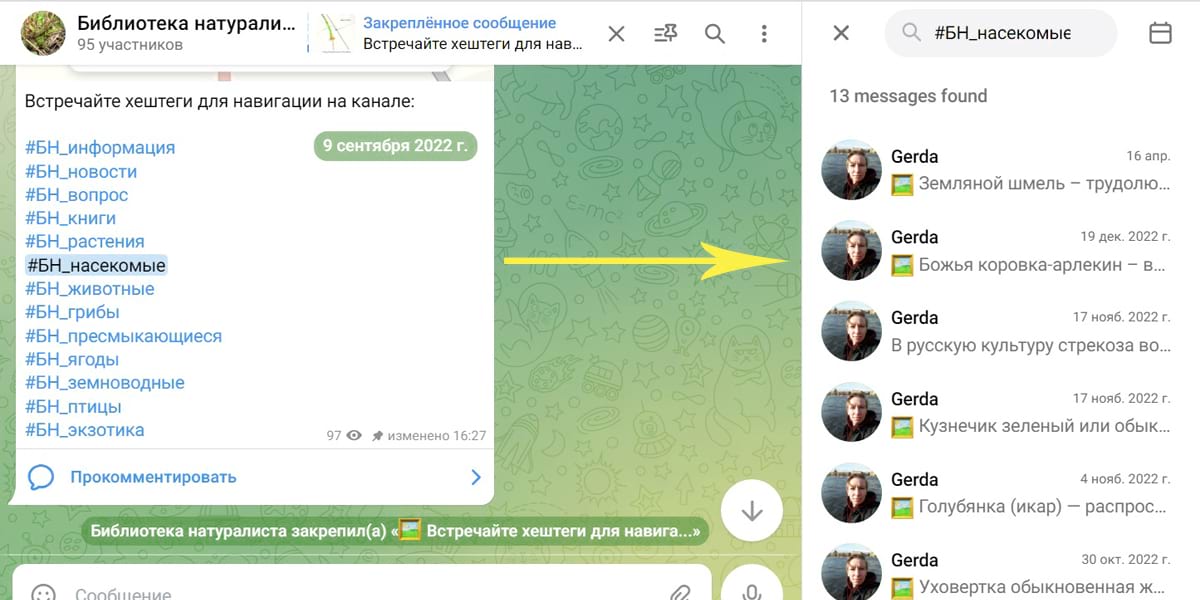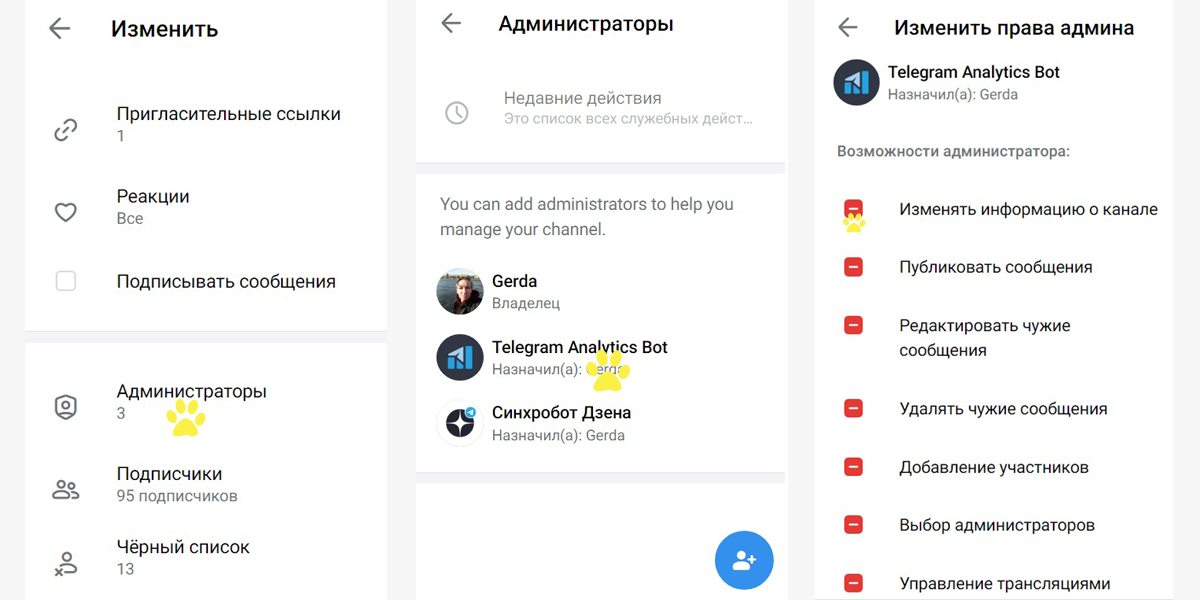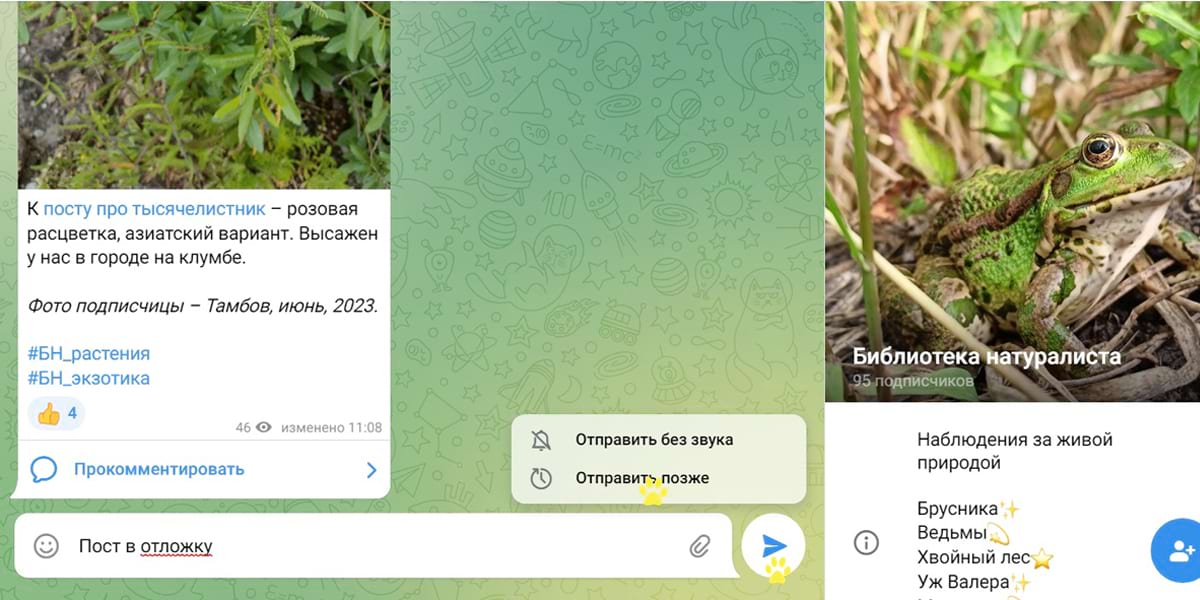Telegram — один из самых удобных и многофункциональных мессенджеров на сегодняшний день. Изначально телеграм предназначался для безопасного общения, в условиях высокого уровня шифрования данных. Но со временем приложение обросло функционалом до такой степени, что в нем стало возможным создавать полноценные обучающие каналы, сервисы по поиску музыки, автоматические переводчики и оперативные службы СМИ. Эта статья по своей сути подробная инструкция как пользоваться телеграм. Мы покажем как его установить, как зарегистрироваться и как им пользоваться с максимальным комфортом.
Как установить приложение Телеграм
Устанавливать Телеграм можно на большинстве современных устройств. Его можно установить как на мобильные телефоны под Android и iOS, так и компьютеры с операционной системой от Windows, Linux и macOS.
Как установить телеграм на телефон
- Откройте на своем смартфоне Google Play или iStore.
- В строке поиска введите «Телеграм»
- Скачайте и установите приложение. Обратите внимание, что нужно устанавливать оригинальную версию, у которой более 10 млн отзывов.
Если у вас по каким-то причинам не работает скачивание с каталога приложений, то можно воспользоваться альтернативным методом.
Как установить телеграмм на телефон пошагово, если не работает AppStore или PlayMarket
- Зайдите на официальный сайт программы https://telegram.org.
- Выберите айфон или Android.
- Нажмите «Загрузить Telegram».
- На ваш смартфон скачается файл с расширением .apk. Необходимо нажать по нему из строки уведомлений и подтвердить установку.
На персональный компьютер или ноутбук
Как установить телеграм на ПК:
- Запустите интернет-браузер (рекомендуем использовать Google Chrome).
- В адресной строке введите название сайта https://telegram.org.
- На главной странице вы увидите все поддерживаемые устройства (включая Windows). Скачайте установочный файл в соответствии с установленной на компьютере операционной системой.
- Запустите скачанный файл, выберите язык установки и нажмите «Далее» (возможно Windows потребует разрешения запустить файл).
- Выберите место, куда устанавливать программу. Рекомендуем не менять стандартный путь установки.
- Нажмите «Далее» и дождитесь завершения установки.
Если вы разобрались, как установить телеграмм на компьютер на русском языке бесплатно, то можно переходить к следующему этапу.
Ежедневные советы от диджитал-наставника Checkroi прямо в твоем телеграме!
Подписывайся на канал
Подписаться
Как зарегистрироваться в Телеграме
Одной установки приложения будет недостаточно, чтобы полноценно пользоваться мессенджером. Необходимо также пройти простую регистрацию нового аккаунта. Это единственный способ получить SMS с подтверждением, так как каждый телеграм-аккаунт привязывается к реальному номеру мобильного телефона.
На любом телефоне и планшете
- Запустите приложение Telegram
- Выберите «Продолжить на русском языке»
- Теперь приложение потребует разрешения управлять звонками. Нажмите «Разрешить».
- Введите актуальный номер телефона
- Вам придет код подтверждения. Его нужно ввести.
- Готово. Теперь вы привязали учетную запись к своему номеру.
С компьютера
Процесс регистрации Телеграм на компьютер зависит от того, был ли уже привязан телефон или нет.
Если телефон уже привязывали и установлено мобильное приложение:
- Откройте программу на компьютере.
- На экране монитора появится специальный QR-код.
- Запустите приложение на смартфоне.
- Зайдите в настройки приложения (три полоски в левом верхнем углу экрана)и выберите раздел «Устройства».
- Нажмите кнопку «Подключить устройство».
- Наведите камеру на монитор и поместите в рамку изображение с QR кодом.
Если телефон еще не привязан:
- Запустите установленную программу.
- Выберите «Вход по номеру телефона».
- Введите номер телефона.
- Введите полученный смс-код подтверждения.
В Телеграм WEB (через онлайн-версию на сайте)
Для общения в телеграме не обязательно устанавливать приложение. Можно использовать браузерную версию приложения.
- Откройте браузер на смартфоне или компьютере.
- В адресную строку введите https://web.telegram.org/z/
- Выберите «Продолжить на русском языке».
- Отсканируйте QR-код, если зарегистрированный телеграм запущен на каком-либо устройстве. Если вы проходите совершенно новую регистрацию, то выберите «Вход по номеру телефона».
- Введите актуальный номер телефона и введите пришедший код подтверждения.
Как зарегистрироваться в телеграмм без номера телефона:
Никак, но есть хитрости, которые помогут вам обойти необходимость использовать собственный номер телефона. Эти варианты особенно актуальны, если нужен дополнительный аккаунт, а на вашу сим-карту уже заведен один телеграм.
- Регистрируйте аккаунт на корпоративные сим-карты, старые номера телефонов друзей или родственников. Важный момент — у вас всегда должен быть доступ к телефону, так как при сбросе данных вам нужно будет повторно ввести sms-подтверждение.
- Используйте онлайн-сервисы, которые предоставляют виртуальные номера. С их помощью вы сможете зарегистрировать приложение. Только будьте внимательны, так как большинство таких сервисов предоставляют одноразовый номер, который работает не больше 24 часов. Чтобы пользоваться виртуальной sim-картой на постоянной основе, используйте сервисы вроде Zadarma. Там, за небольшую абонентскую плату, вы сможете приобрести виртуальный номер.
Как пользоваться Телеграмом: главные настройки
Дизайн приложения сделан максимально простым и интуитивно понятным. Однако, не у всех есть достаточный опыт работы с мессенджерами, чтобы сходу разобраться во всех функциях. Именно поэтому мы стараемся максимально подробно расписывать каждый шаг, чтобы у вас не осталось пространства для недопонимания. Начнем с самого простого. Как пользоваться телеграмм на телефоне пошаговая инструкция при первом запуске.
Первое использование
- Запустите Telegram на своем устройстве.
- В левом верхнем углу есть иконка с тремя полосками. Это раздел с «Меню». Кликните по нему.
- Откройте раздел «Настройки». Тут вам доступны все возможные способы персонализации своего аккаунта и приложения. Установите фотографию или картинку, по которой люди будут понимать, что это вы (не обязательно ставить именно своё фото), укажите своё имя или псевдоним. Имя пользователя — это короткая ссылка, по которой вас смогут найти и связаться, даже если не знают номера телефона.
Общие настройки приложения
- Рекомендуем сразу зайти в раздел «Уведомления и звук», чтобы выключить все ненужные сигналы. Иначе звуковые уведомления будут беспокоить в самые неподходящие моменты.
- Зайдите в «Настройки чатов». Выберите фон, цветовую схему и размер текста по своему вкусу. Чтобы снизить нагрузку на глаза, есть функция ночного режима.
- В разделе «Папки», вы можете добавить вкладки, которые помогут структурировать ленту сообщений. Особое внимание обратите на папку «Личные» (она будет в рекомендованных). С ее добавлением вы сможете очень легко разделять личные переписки и сообщения от новостных/информационных каналов.
- Можете самостоятельно посмотреть и другие настройки, чтобы изменить их под себя.
Настройки конфиденциальности
Для многих это самый важный пункт настройки, так как телеграм стал популярен благодаря своей тонкой настройке безопасности переписки.
Зайдите в «Настройки» — «Конфиденциальность». По порядку разберем каждый пункт:
- Черный список. Сюда попадают все забаненные пользователи. Желательно хотя бы раз в месяц заходить в этот раздел, чтобы проверить, нет ли случайно забаненых друзей.
- Номер телефона. Здесь меняется политика безопасности, в отношении вашего номера мобильного. Кто видит номер в описании профиля (обязательно выставьте «Никто», чтобы вас нельзя было добавить во всяческие sms-рассылки). Кто может найти по номеру телефона — «Мои контакты» (те, с кем уже обменялись номерами).
- Последняя активность. Выберите людей, которые не смогут видеть, когда вы в последний раз заходили в онлайн. Время захода этих людей скроется также и для вас.
- Фотографии профиля. Кто видит фото и видеозаписи из вашего профиля?
- Пересылка сообщений. Какие пользователи могут выделять ваши сообщения и пересылать их другим людям.
- Звонки. Этой настройкой ограничивают список людей, которым доступен аудиозвонок в ваш Телеграм.
- Группы. Ограничения по добавлению в групповые чаты.
- Безопасность. Какие подтверждения требуются для входа в аккаунт.
- Удалить мой аккаунт. Если у вас какая-то потенциально опасная ситуация, в которой вы хотите сохранить в тайне все переписки, то можете указать через какое время полностью удалить аккаунт при неактивности (минимум 1 месяц).
Остальные настройки менее значимы. С ними ознакомитесь самостоятельно.
Как добавить новый контакт
- Вернитесь на главный экран. В правом верхнем углу есть иконка лупы. Нажмите на неё.
- В открывшейся строке поиска найдите нужного собеседника или группу по интересу.
- Чтобы добавить своего знакомого по номеру телефона, откройте меню и нажмите «Контакты». Вы можете либо выбрать из записной книги нужного человека, либо нажать в правом нижнем углу иконку с человечком и указать его номер телефона.
- Теперь, когда у вас есть хотя бы один контакт, вы можете начать переписку. Выберите и откройте нужный чат.
- Напишите приветствие или любое другое сообщение, чтобы убедиться, что у вас всё получилось. Дальше можете продолжать беседу, делиться файлами, видео, стикерами и прочим.
Переписка в Telegram
Чтобы начать беседу, необходимо выбрать собеседника и нажать по его контакту. Вам откроется окно, в котором можно переписываться. Сообщение отправляется по нажатию синей кнопки с иконкой телеграма.
Чтобы отправить аудиосообщение — нажмите и удерживайте значок микрофона, с правой стороны от поля ввода текстового сообщения.
Для отправки файла нажмите на скрепку и выберите нужный документ. Телеграм допускает загружать файлы объемом не выше 1,5 Гб, что делает мессенджер очень удобным для деловой переписки.
Вы можете выделить любое сообщение как цитату, дав ответ на конкретный фрагмент переписки. Для этого нужно нажать и удерживать по тексту собеседника, а после выбрать вариант «Ответить».
Как узнать, что вам пришло сообщение. В чате, где есть непрочитанные сообщения, появится круглый значок с цифрой, обозначающей количество новых непрочитанных. Кроме того, вы почувствуете вибрацию телефона с сопровождающим звуковым сигналом, а в ленте уведомлений появится короткая версия сообщения (если они не были выключены).
Как удалить сообщение. Вы можете удалить любой отправленный текст. Для этого выделите его долгим нажатием (или правой кнопкой мыши, если работаете на компьютере) и выберите вариант «Удалить». Если вы хотите удалить только у себя, то просто подтвердите действие. Чтобы удалить также и у собеседника — поставьте галочку «Также удалить для…».
Как отправить сообщение в назначенное время. В Telegram можно отправлять отложенные сообщения. К примеру, вы знаете, что ваш друг находится на важном мероприятии и боитесь его побеспокоить. Напишите сообщение и, вместо однократного нажатия по кнопке «Отправить», зажмите её. Откроется контекстное меню с выбором дополнительных настроек. «Отправить позже» — позволяет указать точное время, когда сообщение дойдет до получателя. «Отправить без звука» — отключает звуковое оповещение для этого текста.
Как отредактировать уже отправленный текст. Нажмите и удерживайте по тексту в чате, который хотите изменить. Выберите «Редактировать», внесите изменения и отправьте его снова.
Создание секретного чата
Помимо классического чата, существует функция создания переписок с особыми настройками безопасности — «Секретные чаты». Их преимущество заключается в следующем:
- Каждое сообщение шифруется отправителем и расшифровываются получателем. Ключи шифрования есть только у 2 человек. Любой другой, кто откроет эту переписку без ключа, увидит хаотичный буквенный и цифровой набор, без каких-либо внятных фраз. Все ключи создаются автоматически и даже у владельцев Телеграм нету доступа к такой переписке.
- Автоудаление сообщений. Чат можно настроить таким образом, чтобы каждое сообщение удалялось после прочтения. Как только человек прочитает сообщение, в чате запустится таймер удаления, после чего оно безвозвратно удалится у всех участников.
- Запрет на пересылку и создание скриншота. В этих чатах недоступна пересылка сообщений и не работает функция создания скриншота экрана.
Разберёмся, как создать секретный чат. Такие чаты создаются только на мобильных приложениях.
- Нажмите на иконку белого карандаша в синем круге (снизу экрана).
- Выберите пункт «Создать секретный чат».
- Выберите из списка человека, с которым хотите начать зашифрованную переписку.
Внимание! Создать секретный чат можно только в мобильном приложении, и вот как:
- Откройте дополнительное меню, проведя вправо;
- Найдите и откройте пункт «Создать секретный чат»;
Как позвонить через Телеграм
Помимо текстового варианта общения, телеграм предоставляет возможность совершать бесплатные аудио и видеозвонки. Это очень удобно, когда нет времени долго переписываться или просто хочется услышать голос близкого человека. К сожалению, качество звука очень сильно зависит от скорости интернет-соединения, поэтому периодически возникают прерывания в разговоре или обрыв связи. Качество видеозвонков еще более требовательно к интернету, плюс нужна более-менее хорошая камера.
- Откройте чат с человеком, которому хотите позвонить.
- Нажмите на иконку трубки телефона, в правом верхнем углу совместного чата.
- Откроется новое окно, в котором начнется процесс звонка и звук гудков.
- Чтобы перевести аудиозвонок в режим видеосвязи — нажмите на иконку видеокамеры «Видео вкл/выкл.»
- Для завершения звонка нажмите красную иконку телефонной трубки.
Стикеры, эмодзи и gif-анимации для Телеграм
Переписка в Telegram стала супер-насыщенной и удобной, так как в приложении есть огромная библиотека всяческих стикеров, смайлов и gif-анимаций. Тут буквально можно создать собственный стиль общения, только благодаря используемой графике. Комьюнити регулярно добавляет любительские и трендовые стикерпаки, которые вы можете использовать совершенно бесплатно (в отличие от большинства соцсетей, где приходится платить за каждый красиво-нарисованный пиксель).
Как отправлять:
- Нажмите на иконку смайлика справа от поля ввода сообщения.
- Выберите вкладку, соответствующую тому, что хотите добавить.
- Нажмите по понравившемуся стикеру, эмодзи или анимации (доступен поиск по ключевым словам).
Для быстрого поиска эмодзи внизу экрана есть иконки разделов.
Взаимодействие с Телеграм-ботами
Приложение поддерживает создание сложных автоматических ботов, с помощью которых проводятся игры, опросники и удобные сервисы. Как правило, такие запрограммированные боты имеют понятную и простую систему навигации, которая поэтапно ведет вас к нужному результату.
Как с ними общаться. Тут очень простая инструкция:
- Используйте навигационные кнопки, которые обозначают следующие действия.
- Если есть список команд, то отправляйте их сообщением с поставленным вначале знаком «/».
Какие есть боты. Их очень много. Мы лишь можем перечислить небольшой список полезных:
@Mixvk_bot — удобный поиск музыки. Просто вписываете ключевую фразу, по которой хотите найти подходящий аудиотрек. Очень удобно для скачивания или отправки музыки друзьям.
@ttsavebot — бот для сохранения видео из ТикТок. Отправьте боту ссылку, чтобы скачать видео из ТикТок.
@eda_rubot — каталог рецептов кулинарных блюд со всего мира.
@YTranslateBot — переводчик от Яндекс.
@radiobot — радио прямо внутри Телеграм.
@remindmemegabot — сервис удобных напоминаний.
@WeathersBot — показывает погоду в любой точке мира.
Не нашли нужного вам бота среди уже готовых? Мы подготовили инструкцию по созданию телеграм-бота самому.
Часто задаваемые вопросы
Как сохранять фото. Все полученные фотографии сразу помещаются на ваше мобильное устройство. Найти их можно в папке под названием «Telegram Pictures» (Андроид). Чтобы сохранить какое-то отдельное изображение в галерею, просто нажмите по картинке, далее иконка трёх точек в правом верхнем углу — «Сохранить в галерею».
Можно ли восстановить удаленные сообщения. Всё, что удаляется в Телеграме, удаляется безвозвратно. Если вам предлагают установить какое-то приложение, которое может вернуть удаленные файлы или переписки, знайте — это мошенники. Скорее всего, эта программа будет содержать вирусы.
Как отправлять сообщения самому себе. Для этого существует специальный чат «Избранное». Чтобы он у вас появился, проделайте следующее:
- Откройте любой чат
- Выделите сообщение и нажмите «Переслать».
- В самом верху списка адресатов будет «Избранное». Нажмите и отправьте сообщения.
- Теперь вы можете писать сюда любые сообщения и они будут видны только вам. Это один из способов ведения заметок на своем телефоне.
На компьютере примерно такой же порядок действий.
Правила безопасности в Телеграм
Telegram — это про конфиденциальность, защищенность и приватность. Однако, даже самая надежное шифрование не сможет оградить вас от обычных человеческих ошибок. Есть ряд рекомендаций, которые необходимо соблюдать, чтобы не попасть в ловушку мошенников.
- Если отправляете полные данные платежных карточек, то делайте это текстом через «Секретный чат» и с функцией автоудаления. Никогда не отправляйте фото банковской карты с двух сторон.
- Не переходите по сомнительным ссылкам. Любая неизвестная ссылка может вести на фишинговые интернет-страницы, которые созданы для кражи персональных данных.
- Сообщайте свой номер телефона только доверенным лицам.
- Не рассчитывайте на безусловную безопасность переписки. Телеграм очень надежное приложение, но нет более безопасной переписки, чем разговор с глазу на глаз.
На этом инструкция подошла к концу. Теперь вы без труда сможете установить и зарегистрировать приложение. Используйте Telegram для комфортного общения и сохранения приватности переписок.
С течением времени Телеграм стал одной из самых удобных площадок для работы с аудиторией. Mediascope утверждает, что в феврале 2022 года российская аудитория мессенджера составляла более 50 млн пользователей. Большое число потенциальных клиентов привлекло в Телеграм крупные бренды и компании. Например, вы без труда найдете таких гигантов:
- Сбер (банк, инвестиции и т. д.);
- банки Тинькофф, Альфа-банк и другие;
- маркетплейсы Wildberries и Ozon;
- Газпром со множеством дочерних компаний.
На площадке обитают не только корпорации, но и представители среднего, малого и микробизнеса. Например, здесь делятся контентом «Самокат», 12storeez, «Вкусвилл» и другие.
Но конкуренция становится напряженнее, присутствие в Телеграм само по себе больше не дает преимуществ, потому что на площадке есть уже практически все. Исследование TGStat показывает, что в 2021 году в среднем пользователь из России был подписан на 25 каналов, при этом активно читал он только 10 из них (или меньше). Все из-за отсутствия умной ленты в Телеграме: люди сами модерируют контент и выбирают, что читать. Из инструментов фильтрации пользователям доступно закрепление каналов в шапке (до 4 штук) – сюда отправляются самые интересные источники. От скучных и бесполезных каналов отписываются или отправляют их в «архив».
В Телеграме не так много способов привлечь внимание (например, вы не можете сделать красочную таргетированную рекламу), поэтому работа с контентом выходит на первый план. Разнообразные, полезные и хорошо оформленные посты станут магнитом для подписчиков. В статье дали несколько идей, которые помогут как начинающим блогерам, так и опытным SMM-специалистам.
Каким может быть контент в Телеграм-каналах
Основа наполнения каналов в Телеграме – текст, однако вы можете разнообразить свои посты благодаря множеству фишек:
- картинки, анимации и видео;
- голосовые сообщения;
- авторские стикеры;
- видеокруги.
В этом блоке расскажем, как сделать вашу ленту постов интересной и привлекательной для пользователя.
Видеообложки к постам
Когда к публикации прикреплен ролик, он проигрывается автоматически, если пользователь не менял стартовые настройки в своем клиенте. Пользуйтесь этой особенностью для создания видеообложек. Это могут быть нарезки из видео, слайды, анимация.
Требования к видео:
- форматы mp4 или MOV;
- соотношение сторон 3:2 или 2:3;
- размер видео не больше 10 Mb, чтобы легко загружалось при слабом интернете;
- продолжительность от 2 секунд до 10 минут;
- вместо роликов можно использовать анимацию в формате GIF.
Автоматическое проигрывание возможно, когда прикреплено только одно видео. Сочетания «видео + видео» или «картинка + видео» так не сработают.
Какими редакторами пользоваться?
- VideoPad – бесплатный редактор для некоммерческого использования. Очень простой для обучения, обладает всеми необходимыми функциями, такими как обрезка, монтаж, конвертация файлов.
- Pinnacle Studio – отличный фоторедактор, который подходит и для видео. Позволяет добавлять различные эффекты, переходы, фильтры. Можно пользоваться бесплатно первые 30 дней после установки.
- Supa – браузерный видеоредактор для монтажа, добавления текста и музыки. Есть платная и бесплатная версии.
Карточки
В Телеграме можно выложить изображения группой (вплоть до 10 штук), при этом подпись не обязательна. Сделайте фотографии-карточки с подсказками, советами или чем-то другим. Такой пост будет похож на карусели в другой социальной сети, которые были очень популярны для продвижения аккаунтов.
Какой контент размещать на карточках?
- Чек-листы;
- инструкции;
- ответы на популярные вопросы;
- наглядный разбор сложной темы с помощью картинок и текста;
- развлекательный контент: мемы, комиксы и пр.
В каком редакторе делать карточки?
- Figma – онлайн-инструмент для создания графики. В России им могут пользоваться некоммерческие аккаунты. Изначально Figma создавалась для прототипов и макетов, но вы можете использовать ее, чтобы делать красивые картинки.
- Flyvi – еще один онлайн-инструмент, который специально разработали для постов в соцсетях. В нем много красивых шаблонов и различных элементов оформления.
- Glorify – фоторедактор без русскоязычной версии. У него очень богатый функционал для создания графики.
Аудиосообщения
Ленту канала можно разнообразить аудиосообщениями. Причем их длительность не ограничена.
Как записывать аудиосообщения?
- Напрямую из приложения. Обычно звук в таких сообщениях невысокого качества, потому что микрофон смартфона улавливает все звуки извне.
- Пересылка из других источников. Можно пересылать войсы от экспертов или из других чатов. Например, дал комментарий известный специалист или советы надиктовали сотрудники другого отдела вашей компании.
- Аудиофайлы. Это могут быть части подкастов или записи целиком, отчеты с саундчеков музыкальной группы и пр.
Прикрепленный аудиофайл, в отличие от войса, будет отображаться без характерной диаграммы.
Подсказка: автора аудиосообщения можно скрывать, для этого используйте функцию «Без указания источника».
- Где она на iOS? Жмите на репост, отмечайте «Скрыть имя отправителя».
- Где она на Android? В официальном приложении такой функции нет, придется использовать Telegram X, последовательность действий будет такой же, как на iOS.
Закрепленные посты с синими кнопками
Телеграм-канал позволяет закрепить одновременно не больше 10 постов, к каждому из них можно добавить кнопку, которая будет перенаправлять на ваш сайт. Выходит, ссылка на нужный ресурс будет перед глазами у подписчиков постоянно.
Создаем пост с кнопкой и добавляем в закрепленные сообщения.
- Подключаем к каналу Controller Bot.
- Создаем пост с помощью бота, прикрепляем кнопку-ссылку.
- Публикуем эту запись.
- Кликаем правой кнопкой или тапаем по экрану, закрепляем пост. Он отобразится сверху с синей кнопкой.
Обратите внимание: закрепы показываются по хронологии ленты канала. Если публикация появилась и была закреплена 15 ноября, то она пропадает из закрепа, когда пользователь докручивает посты до 14 ноября (появится предыдущая закрепленная публикация).
Интерактив: викторины и опросы
Опросы в Телеграме – отдельные посты. Мессенджер предлагает на выбор 2 механики: игровую и социальную. В первом случае это викторина, в которой нужно давать правильные ответы. Во втором – опрос с одним или несколькими вариантами ответа без верных/неверных пунктов.
Для чего можно использовать интерактивные инструменты?
- Проводить опросы удовлетворенности качеством продукции или контентом.
- Проверять знания перед или после серии образовательных постов.
- Проводить конкурсы с призами.
- Собирать статистику.
Видеокруги
В Телеграме есть свой аналог сторис – видеокруги. Они помогают быстро доносить новости до подписчиков, создавать эффект участия в жизни компании. Например, подходящий контент – бэкстейдж с мероприятия, рассказ о нестандартной ситуации и быстром ее решении. Длительность таких видео не может превышать 1 минуту.
В видеокруг можно переделать любое видео – держите инструкцию.
- Зайдите в бота Telescopy и отправьте ему видео. Требования: разрешение – до 640 х 640 пикселей, вес – до 8 мегабайт, длительность – до 60 секунд, формат – mp4.
- Перешлите готовое видео в телеграм-канал, скрыв источник. На iOS тапните по отправлению и выберите «Скрыть имя». На Android установите расширенную версию Telegram X и действуйте аналогично.
Стикеры вместо картинок
Телеграм позволяет любому пользователю сделать свой стикерпак, а затем использовать его в своих каналах. Стикеры могут стать заменой картинок или инструментом для анонса постов.
Что нужно, чтобы загрузить собственные стикеры в Телеграм?
- Сделайте картинки. Изображения должны быть на прозрачном фоне, в формате PNG или WEBP и с разрешением 512 х 512. Создать их можно в редакторе Figma, Photoshop или любом другом инструменте, поддерживающем работу со слоями. У изображений должны быть обводка и тень.
- Загрузите картинки в бот. Добавление стикеров в мессенджер происходит через бот @Stickers. Запустите его, введите команду /newpack, выберите название и отправьте изображения. Один пак содержит не более 120 стикеров. Телеграм рекомендует использовать для загрузки веб-версию или десктопное приложение.
- Опубликуйте. Когда все картинки будут на серверах мессенджера, нажмите /publish. Теперь можно пользоваться стикерами.
Уже существующие наборы можно редактировать, в них можно добавлять новые стикеры и менять устаревшие – для всего этого есть команды в боте Stickers. Не обязательно загружать статичные картинки, вы также можете выкладывать видеостикеры и анимированные стикеры.
Собственные анимированные эмодзи
В августе 2022 года Телеграм разрешил пользователям загружать собственные эмодзи и применять их в постах. Для этого нужно подписаться на Telegram Premium.
Что нужно сделать, чтобы загрузить эмодзи в Телеграм?
- Используйте любой редактор, поддерживающий экспорт векторных изображений в Adobe After Effects для конвертации их в анимацию. Вы можете сделать изображения сами или применить готовые GIF-файлы.
- В боте @Stickers отправьте команду /newemojipack и выберите имя для пака.
- Загрузите эмодзи, отправьте команду /publish. Теперь можно пользоваться новыми эмодзи.
Особенности управления Телеграм-каналом
Здесь мы расскажем, как эффективно работать с вашим Телеграм-каналом за счет максимального использования полезных возможностей мессенджера.
Таргетированная реклама в Telegram Ads с небольшими затратами
Телеграм предлагает пользователям запускать таргетированную рекламу для показа нативных объявлений в других каналах. Но у рекламного кабинета Telegram Ads долгое время был большой недостаток – продвижение становилось доступным только для бюджетов от 2 миллионов долларов. Из-за этого ограничения большинство владельцев каналов старались закупать рекламные посты в других сообществах напрямую.
Сейчас можно запускать кампании через официальных посредников, чтобы не вкладывать в рекламу огромные суммы. Например, при запуске через сервис click.ru рекламный бюджет начинается от 3000 евро, что гораздо доступней.
В чем особенности рекламы в Telegram Ads?
- Максимальное количество знаков в объявлении – 160.
- Нельзя использовать повелительное наклонение, запрещены заглавные буквы (кроме названий компаний), кликбейтные тексты – вы можете посмотреть полный список на странице «Требования к рекламе».
Узнать подробнее о том, как запустить рекламу в Телеграме через click.ru, можно здесь.
Открытая статистика
Вы можете посмотреть статистику Телеграм-канала и увидеть, как растет количество подписчиков, как аудитория реагирует на выход публикаций, какие рекламные интеграции работают лучше всего, а от каких стоит отказаться. Благодаря этой информации вы сможете оперативно корректировать направление развития канала.
Доступна ли информация по другим Телеграм-каналам? Да, ее можно посмотреть здесь:
- Telemetr – в сервисе множество каналов, в том числе небольшие сообщества. Вы получите множество показателей статистики для анализа. Сервис условно платный, но за один день можно сделать несколько бесплатных проверок;
- TGStat – сервис полностью бесплатный, но уступает Telemetr с точки зрения объема базы каналов и показателей статистики.
Отложенный постинг
Как и во многих соцсетях, в Телеграме можно загрузить сразу несколько постов и расставить их по дням календаря. Таким образом вы сможете автоматически реализовывать свой контент-план. Максимальная отдаленность запланированной даты – 365 дней. Предельное количество отложенных постов – 100.
Вы можете расширить стандартные возможности Телеграма с помощью сервиса SMMplanner. Перечислим преимущества:
- любое количество постов в отложке;
- отсутствие лимитов на дату выхода, пост может выйти даже через 2–3 года;
- публикация отложенных опросов;
- удаление публикаций по таймеру.
Дополнительные функции SMMplanner:
- отправка «бесшумных» постов (они приходят без звукового оповещения и вибрации);
- добавка кнопки к публикациям;
- форматирование текста поста (можно использовать полужирный шрифт, подчеркивания, гиперссылки, курсив);
- выкладка и редактирование изображения, добавление фильтров или подписей;
- выкладка видео.
Встроенный фоторедактор
В приложение Телеграм для смартфонов встроен фоторедактор. Он позволяет добавлять эффекты, рисовать, кадрировать изображения и т. д. Эта функция полезна, если нужно быстро сделать пост с картинкой, а ноутбука или ПК под рукой нет.
Перед выкладкой фотографии тапните по ней, чтобы скорректировать контрастность, цвет и другие параметры. Редактирование доступно и после публикации, но обновленная фотография будет опубликована новым постом.
Календарь публикаций
Предоставляет возможность посмотреть, в какие дни планируются публикации. Пользоваться календарем можно только в мобильной версии. Функционирует в любых каналах.
Как посмотреть календарь?
- Нажмите на дату в Телеграм-канале.
- Зажмите дату, тогда увидите все публикации за выбранный день.
- Нажмите на кнопку «Перейти к посту», тогда пост откроется в ленте вашего канала.
Уникальные пригласительные ссылки
В Телеграме нет инструментов, которые прямо позволяют отслеживать, откуда пришли подписчики. Один из вариантов – анализировать косвенные признаки (смотреть в Метрике, сколько пользователей из Телеграма перешло по ссылкам с UTM-метками).
Вы можете сделать ссылку с UTM прямо в Телеграме. Для этого следуйте инструкции:
- в настройках канала нажмите «Изменить»;
- далее выберите «Тип канала», перейдите в «Управление приглашениями»;
- сделайте ссылку с UTM;
- используйте появившийся URL и добавьте в пост или на сайт.
Получившуюся ссылку можно вставлять в продвигаемые посты и в тексты на других ресурсах (сайт, соцсети, мессенджеры). Все переходы по ней будут отслеживаться. Вся статистика будет доступна для анализа.
Запрет копирования контента
Телеграм предоставляет пользователям функцию, которая помогает защититься от плагиата контента. Звучит хорошо, но использование такого ограничения накладывает санкции и на репосты, и на деятельность администраторов канала.
Разбираемся, как запретить плагиат в вашем Телеграм-канале.
- В настройках канала нажмите кнопку «Изменить».
- Далее тапните «Тип канала», затем найдите переключатель «Запретить копирование».
- Теперь подписчикам нельзя больше копировать посты, пересылать их и даже сохранять в «Избранное».
Телеграм непрерывно развивается и вводит новые функции. Достаточно вспомнить, что еще год назад в мессенджере нельзя было форматировать текст под фотографиями, добавлять видеостикеры и собственные эмоджи, защищать свой контент. С каждым обновлением появляются новые возможности для создания эффективного канала – рекомендуем пользоваться ими.
С течением времени Telegram стал одной из самых удобных площадок для работы с аудиторией. Mediascope утверждает, что в феврале 2022 года российская аудитория мессенджера составляла более 50 млн пользователей. Большое число потенциальных клиентов привлекло в Telegram крупные бренды и компании. Например, вы без труда найдете таких гигантов:
- Сбер (банк, инвестиции и т. д.);
- банки Тинькофф, Альфа-банк и другие;
- маркетплейсы Wildberries и Ozon;
- Газпром со множеством дочерних компаний.
На площадке обитают не только корпорации, но и представители среднего, малого и микробизнеса. Например, здесь делятся контентом «Самокат», 12storeez, «Вкусвилл» и другие.
Но конкуренция становится напряженнее, присутствие в Telegram само по себе больше не дает преимуществ, потому что на площадке есть уже практически все. Исследование TGStat показывает, что в 2021 году в среднем пользователь из России был подписан на 25 каналов, при этом активно читал он только 10 из них (или меньше). Все из-за отсутствия умной ленты в Telegram: люди сами модерируют контент и выбирают, что читать.
Из инструментов фильтрации пользователям доступно закрепление каналов в шапке (до 4 штук) – сюда отправляются самые интересные источники. От скучных и бесполезных каналов отписываются или отправляют их в «архив».
В Telegram не так много способов привлечь внимание (например, вы не можете сделать красочную таргетированную рекламу), поэтому работа с контентом выходит на первый план. Разнообразные, полезные и хорошо оформленные посты станут магнитом для подписчиков. В этой статье вы найдете несколько идей, которые помогут как начинающим блогерам, так и опытным SMM-специалистам.
Каким может быть контент в Telegram-каналах
Основа наполнения каналов в Telegram – текст, однако вы можете разнообразить свои посты благодаря множеству фишек:
- картинки, анимации и видео;
- голосовые сообщения;
- авторские стикеры;
- видеокруги.
В этом блоке расскажем, как сделать вашу ленту постов интересной и привлекательной для пользователя.
Видеообложки к постам
Когда к публикации прикреплен ролик, он проигрывается автоматически, если пользователь не менял стартовые настройки в своем клиенте. Пользуйтесь этой особенностью для создания видеообложек. Это могут быть нарезки из видео, слайды, анимация.
Требования к видео:
- форматы mp4 или MOV;
- соотношение сторон 3:2 или 2:3;
- размер видео не больше 10 Mb, чтобы легко загружалось при слабом интернете;
- продолжительность от 2 секунд до 10 минут;
- вместо роликов можно использовать анимацию в формате GIF.
Автоматическое проигрывание возможно, когда прикреплено только одно видео. Сочетания «видео + видео» или «картинка + видео» так не сработают.
Какими редакторами пользоваться?
- VideoPad – бесплатный редактор для некоммерческого использования. Очень простой для обучения, обладает всеми необходимыми функциями, такими как обрезка, монтаж, конвертация файлов.
- Pinnacle Studio – отличный фоторедактор, который подходит и для видео. Позволяет добавлять различные эффекты, переходы, фильтры. Можно пользоваться бесплатно первые 30 дней после установки.
- Supa – браузерный видеоредактор для монтажа, добавления текста и музыки. Есть платная и бесплатная версии.
Карточки
В Telegram можно выложить изображения группой (вплоть до 10 штук), при этом подпись не обязательна. Сделайте фотографии-карточки с подсказками, советами или чем-то другим. Такой пост будет похож на карусели в другой социальной сети, которые были очень популярны для продвижения аккаунтов.
Какой контент размещать на карточках?
- Чек-листы;
- инструкции;
- ответы на популярные вопросы;
- наглядный разбор сложной темы с помощью картинок и текста;
- развлекательный контент: мемы, комиксы и пр.
В каком редакторе делать карточки?
- Figma – онлайн-инструмент для создания графики. В России им могут пользоваться некоммерческие аккаунты. Изначально Figma создавалась для прототипов и макетов, но вы можете использовать ее, чтобы делать красивые картинки.
- Flyvi – еще один онлайн-инструмент, который специально разработали для постов в соцсетях. В нем много красивых шаблонов и различных элементов оформления.
- Glorify – фоторедактор без русскоязычной версии. У него очень богатый функционал для создания графики.
Аудиосообщения
Ленту канала можно разнообразить аудиосообщениями. Причем их длительность не ограничена.
Как записывать аудиосообщения?
- Напрямую из приложения. Обычно звук в таких сообщениях невысокого качества, потому что микрофон смартфона улавливает все звуки извне.
- Пересылка из других источников. Можно пересылать войсы от экспертов или из других чатов. Например, дал комментарий известный специалист или советы надиктовали сотрудники другого отдела вашей компании.
- Аудиофайлы. Это могут быть части подкастов или записи целиком, отчеты с саундчеков музыкальной группы и пр.
Прикрепленный аудиофайл, в отличие от войса, будет отображаться без характерной диаграммы.
Подсказка: автора аудиосообщения можно скрывать, для этого используйте функцию «Без указания источника».
- Где она на iOS? Жмите на репост, отмечайте «Скрыть имя отправителя».
- Где она на Android? В официальном приложении такой функции нет, придется использовать Telegram X, последовательность действий будет такой же, как на iOS.
Если вам интересна тема рекламы в Telegram, прочитайте нашу статью «Telegram Ad Platform: все о новой рекламной платформе c пошаговой инструкцией».
Закрепленные посты с синими кнопками
Telegram-канал позволяет закрепить одновременно не больше 10 постов, к каждому из них можно добавить кнопку, которая будет перенаправлять на ваш сайт. Выходит, ссылка на нужный ресурс будет перед глазами у подписчиков постоянно.
Создаем пост с кнопкой и добавляем в закрепленные сообщения.
- Подключаем к каналу Controller Bot.
- Создаем пост с помощью бота, прикрепляем кнопку-ссылку.
- Публикуем эту запись.
- Кликаем правой кнопкой или тапаем по экрану, закрепляем пост. Он отобразится сверху с синей кнопкой.
Обратите внимание: закрепы показываются по хронологии ленты канала. Если публикация появилась и была закреплена 15 ноября, то она пропадает из закрепа, когда пользователь докручивает посты до 14 ноября (появится предыдущая закрепленная публикация).
Интерактив: викторины и опросы
Опросы в Telegram – отдельные посты. Мессенджер предлагает на выбор 2 механики: игровую и социальную. В первом случае это викторина, в которой нужно давать правильные ответы. Во втором – опрос с одним или несколькими вариантами ответа без верных/неверных пунктов.
Для чего можно использовать интерактивные инструменты?
- Проводить опросы удовлетворенности качеством продукции или контентом.
- Проверять знания перед или после серии образовательных постов.
- Проводить конкурсы с призами.
- Собирать статистику.
Видеокруги
В Telegram есть свой аналог сторис – видеокруги. Они помогают быстро доносить новости до подписчиков, создавать эффект участия в жизни компании. Например, подходящий контент – бэкстейдж с мероприятия, рассказ о нестандартной ситуации и быстром ее решении. Длительность таких видео не может превышать 1 минуту.
В видеокруг можно переделать любое видео – держите инструкцию.
- Зайдите в бота Telescopy и отправьте ему видео. Требования: разрешение – до 640 х 640 пикселей, вес – до 8 мегабайт, длительность – до 60 секунд, формат – mp4.
- Перешлите готовое видео в Telegram-канал, скрыв источник. На iOS тапните по отправлению и выберите «Скрыть имя». На Android установите расширенную версию Telegram X и действуйте аналогично.

Стикеры вместо картинок
Telegram позволяет любому пользователю сделать свой стикерпак, а затем использовать его в своих каналах. Стикеры могут стать заменой картинок или инструментом для анонса постов.
Что нужно, чтобы загрузить собственные стикеры в Telegram?
- Сделайте картинки. Изображения должны быть на прозрачном фоне, в формате PNG или WEBP и с разрешением 512 х 512. Создать их можно в редакторе Figma, Photoshop или любом другом инструменте, поддерживающем работу со слоями. У изображений должны быть обводка и тень.
- Загрузите картинки в бот. Добавление стикеров в мессенджер происходит через бот @Stickers. Запустите его, введите команду /newpack, выберите название и отправьте изображения. Один пак содержит не более 120 стикеров. Telegram рекомендует использовать для загрузки веб-версию или десктопное приложение.
- Опубликуйте. Когда все картинки будут на серверах мессенджера, нажмите /publish. Теперь можно пользоваться стикерами.
Уже существующие наборы можно редактировать, в них можно добавлять новые стикеры и менять устаревшие – для всего этого есть команды в боте Stickers. Не обязательно загружать статичные картинки, вы также можете выкладывать видеостикеры и анимированные стикеры.

Собственные анимированные эмодзи
В августе 2022 года Telegram разрешил пользователям загружать собственные эмодзи и применять их в постах. Для этого нужно подписаться на Telegram Premium.
Что нужно сделать, чтобы загрузить эмодзи в Telegram?
- Используйте любой редактор, поддерживающий экспорт векторных изображений в Adobe After Effects для конвертации их в анимацию. Вы можете сделать изображения сами или применить готовые GIF-файлы.
- В боте @Stickers отправьте команду /newemojipack и выберите имя для пака.
- Загрузите эмодзи, отправьте команду /publish. Теперь можно пользоваться новыми эмодзи.

Особенности управления Telegram-каналом
Здесь мы расскажем, как эффективно работать с вашим Telegram-каналом за счет максимального использования полезных возможностей мессенджера.
Таргетированная реклама в Telegram Ads с небольшими затратами
Telegram предлагает пользователям запускать таргетированную рекламу для показа нативных объявлений в других каналах. Но у рекламного кабинета Telegram Ads долгое время был большой недостаток – продвижение становилось доступным только для бюджетов от 2 миллионов долларов. Из-за этого ограничения большинство владельцев каналов старались закупать рекламные посты в других сообществах напрямую.
Сейчас можно запускать кампании через официальных посредников, чтобы не вкладывать в рекламу огромные суммы. Например, при запуске через сервис click.ru рекламный бюджет начинается от 3000 евро, что гораздо доступней.
В чем особенности рекламы в Telegram Ads?
- Максимальное количество знаков в объявлении – 160.
- Нельзя использовать повелительное наклонение, запрещены заглавные буквы (кроме названий компаний), кликбейтные тексты – вы можете посмотреть полный список на странице «Требования к рекламе».
Узнать подробнее о том, как запустить рекламу в Telegram через click.ru, можно здесь.

Открытая статистика
Вы можете посмотреть статистику Telegram-канала и увидеть, как растет количество подписчиков, как аудитория реагирует на выход публикаций, какие рекламные интеграции работают лучше всего, а от каких стоит отказаться. Благодаря этой информации вы сможете оперативно корректировать направление развития канала.
Доступна ли информация по другим Telegram-каналам? Да, ее можно посмотреть здесь:
- Telemetr – в сервисе множество каналов, в том числе небольшие сообщества. Вы получите множество показателей статистики для анализа. Сервис условно платный, но за один день можно сделать несколько бесплатных проверок;
- TGStat – сервис полностью бесплатный, но уступает Telemetr с точки зрения объема базы каналов и показателей статистики.
Отложенный постинг
Как и во многих соцсетях, в Telegram можно загрузить сразу несколько постов и расставить их по дням календаря. Таким образом вы сможете автоматически реализовывать свой контент-план. Максимальная отдаленность запланированной даты – 365 дней. Предельное количество отложенных постов – 100.
Вы можете расширить стандартные возможности Telegram с помощью сервиса SMMplanner. Перечислим преимущества:
- любое количество постов в отложке;
- отсутствие лимитов на дату выхода, пост может выйти даже через 2–3 года;
- публикация отложенных опросов;
- удаление публикаций по таймеру.
Дополнительные функции SMMplanner:
- отправка «бесшумных» постов (они приходят без звукового оповещения и вибрации);
- добавка кнопки к публикациям;
- форматирование текста поста (можно использовать полужирный шрифт, подчеркивания, гиперссылки, курсив);
- выкладка и редактирование изображения, добавление фильтров или подписей;
- выкладка видео.
Встроенный фоторедактор
В приложение Telegram для смартфонов встроен фоторедактор. Он позволяет добавлять эффекты, рисовать, кадрировать изображения и т. д. Эта функция полезна, если нужно быстро сделать пост с картинкой, а ноутбука или ПК под рукой нет.
Перед выкладкой фотографии тапните по ней, чтобы скорректировать контрастность, цвет и другие параметры. Редактирование доступно и после публикации, но обновленная фотография будет опубликована новым постом.
Календарь публикаций
Предоставляет возможность посмотреть, в какие дни планируются публикации. Пользоваться календарем можно только в мобильной версии. Функционирует в любых каналах.
Как посмотреть календарь?
- Нажмите на дату в Telegram-канале.
- Зажмите дату, тогда увидите все публикации за выбранный день.
- Нажмите на кнопку «Перейти к посту», тогда пост откроется в ленте вашего канала.
Уникальные пригласительные ссылки
В Telegram нет инструментов, которые прямо позволяют отслеживать, откуда пришли подписчики. Один из вариантов – анализировать косвенные признаки (смотреть в Метрике, сколько пользователей из Telegram перешло по ссылкам с UTM-метками).
Вы можете сделать ссылку с UTM прямо в Telegram. Для этого следуйте инструкции:
- В настройках канала нажмите «Изменить».
- Далее выберите «Тип канала», перейдите в «Управление приглашениями».
- Сделайте ссылку с UTM.
- Используйте появившийся URL и добавьте в пост или на сайт.
Получившуюся ссылку можно вставлять в продвигаемые посты и в тексты на других ресурсах (сайт, соцсети, мессенджеры). Все переходы по ней будут отслеживаться. Вся статистика будет доступна для анализа.
Запрет копирования контента
Telegram предоставляет пользователям функцию, которая помогает защититься от плагиата контента. Звучит хорошо, но использование такого ограничения накладывает санкции и на репосты, и на деятельность администраторов канала.
Разбираемся, как запретить плагиат в вашем Telegram-канале.
- В настройках канала нажмите кнопку «Изменить».
- Далее тапните «Тип канала», затем найдите переключатель «Запретить копирование».
- Теперь подписчикам нельзя больше копировать посты, пересылать их и даже сохранять в «Избранное».

Telegram непрерывно развивается и вводит новые функции. Достаточно вспомнить, что еще год назад в мессенджере нельзя было форматировать текст под фотографиями, добавлять видеостикеры и собственные эмоджи, защищать свой контент. С каждым обновлением появляются новые возможности для создания эффективного канала – рекомендуем пользоваться ими.
Итак, вы решили начать свой проект в Телеграме и создали канал. Теперь нужно сделать его функциональным и удобным для пользователей – с помощью основных настроек. Наша статья поможет в них разобраться и настроить канал в Телеграме как вам нужно.
Если вы недавно пришли в Телеграм, советуем пройти курс «Как привлекать клиентов из Телеграма и зарабатывать». Всего за 4 видеоурока вы научитесь выстраивать систему привлечения клиентов, продвигать канал и правильно его наполнять. Переходите на страницу курса из статьи – примите участие бесплатно и получите сертификат о прохождении.
Мы будем показывать, как настроить канал в Телеграме через веб-версию. Также это можно сделать в ПК-приложении или с телефона – как вам удобно. Принципы те же, расположение настроек отличается незначительно. В целом у мессенджера довольно простой и понятный интерфейс, так что вы с легкостью со всем справитесь.
Обложка, название и описание
Первые и самые важные настройки – лицо вашего канала. Название вы уже указывали при создании телеграм-канала, но его можно поменять.
Чтобы отредактировать эти данные, перейдите в канал, кликните по названию и по значку карандаша в правом верхнем углу.
Здесь вы можете загрузить фото на обложку, изменить название и сделать описание длиной не более 255 символов.
Несколько советов по оформлению:
- учтите, что обложка отображается в миниатюре – постарайтесь, чтобы она была разборчивой и понятной;
- обложка, название и описание должны соответствовать теме канала и быстро давать общее представление о его содержании;
- используйте в названии ключевое слово из вашей тематики;
- в описании укажите тематику, назначение канала, чем он полезен;
- также в описание можно добавить ссылки на внешние ресурсы или хештеги для поиска контента внутри канала.
Тип канала, публичные и пригласительные ссылки
В этом же меню, под блоком с общей информацией, есть настройки публичности и пригласительных ссылок на канал.
Кликните по разделу «Тип канала», чтобы сделать его частным или открытым, настроить ссылку и разрешить или запретить пересылку сообщений.
Как правильно настроить телеграм-канал:
- Выберите публичный тип, если хотите, чтобы канал можно было найти через поиск, а присоединиться мог любой пользователь. Если хотите, чтобы канал был закрытым и подписаться на него можно было только по приглашению – выбирайте частный.
- Создайте простую постоянную публичную ссылку, которая легко запоминается и по которой можно быстро найти канал в поиске.
- Разрешите подписчикам пересылать сообщения и сохранять медиафайлы, чтобы они могли делиться вашим контентом. Или запретите – чтобы не могли.
- Если у вас на канале несколько администраторов, можно поставить галочку у пункта «Подписывать сообщения» – тогда сообщения на канале будут публиковаться от имени администраторов, а не канала.
Перейдите в раздел «Пригласительные ссылки», если нужно создать ссылку, по которой вы будете отслеживать вступления в канал.
Здесь вы можете скопировать и поделиться публичной ссылкой или создать дополнительную ссылку с ограничением срока действия или числа участников.
Зачем нужны дополнительные ссылки:
- контролировать вступление участников и допускать в канал только после одобрения;
- сделать временную ссылку для рекламы, по которой можно будет оценить эффективность упоминания в конкретном канале.
Читайте также: Статистика телеграм-каналов: где смотреть и как анализировать.
Как настроить комментарии в телеграм-канале
Чтобы подключить комментарии, нужно создать отдельный чат в Телеграме и привязать его к каналу. Сделать это можно в разделе «Обсуждение».
В разделе можно создать группу для комментариев или выбрать из ранее созданных и привязать к каналу. Чтобы отключить комментарии, нужно вернуться в раздел и отвязать группу от канала.
Также можно настроить обсуждение в телеграм-канале таким образом, чтобы сообщения могли отправлять только участники. Для этого достаточно поставить галочку в соответствующем поле.
Подробнее о том, как настроить комментирование в телеграм-канале использовать это в бизнесе, мы рассказывали в статье «Как включить комментарии в Телеграме и использовать функционал с пользой для канала».
Продвинутый уровень. Чтобы в телеграм-канале настроить сообщения более подробно, нужно перейти в настройки группы для обсуждений. В ней можно разрешить или запретить отправку разных типов файлов участниками в комментариях на канале. Еще можно настроить чат в телеграм-канале, указав реакции, которые подписчики могут использовать в сообщениях.
Для перехода к настройкам группы для обсуждений также перейдите в нее, кликните по названию и по карандашу в правом верхнем углу.
Как настроить реакции в телеграм-канале
Возвращаемся к настройкам нашего канала. В разделе «Реакции» можно включить, отключить или настроить набор определенных реакций, которые участники канала могут ставить постам.
Как настроить навигацию в телеграм-канале
Здесь помогут хештеги. В мессенджере они не используются для поиска контента в ленте, но зато могут помочь искать посты по тематикам внутри канала.
Создайте отдельные теги для каждой рубрики и расскажите о них в посте, который можно закрепить для быстрого доступа.
Закрепленный пост будет всегда отображаться рядом с названием сообщества. Кликнув по нужному хештегу, пользователь сможет просмотреть все посты с этим тегом на канале.
Как настроить бота в телеграм-канале
Боты в Телеграме – полезные инструменты и одна из главных фишек мессенджера. Они выполняют разные простые задачи и помогают автоматизировать некоторые процессы, например:
- @datafan_bot собирает статистику и делает отчеты по каналам в Телеграме;
- Бот Геннадий подсказывает идеи постов, время постинга, подбирает хештеги и удаляет фон с фото;
- @creoscanbot скачивает медиа по ссылке из соцсетей.
Также есть боты, которых можно подключить к администрированию канала в Телеграме. Для этого нужно добавить их в администраторы и наделить необходимыми правами.
Например, к моему каналу «Библиотека натуралиста» подключен Telegram Analytics Bot, который собирает статистику для TGStat, и Синхробот Дзена, который автоматически пересылает материалы в канал на Дзене.
Несколько советов, если хотите использовать ботов в своем телеграм-канале:
- телеграм-ботов можно найти через поиск в Телеграме или каталоги ботов в открытом доступе – используйте только проверенных ботов;
- не давайте боту больше прав администратора, чем ему нужно для работы – иначе рискуете лишиться канала и подписчиков;
- создайте собственного бота, если вам нужно реализовать сложные или уникальные функции на канале.
Подробнее о ботах в Телеграме читайте в статье «Все о ботах в Телеграме: чем полезны, как создавать и использовать готовые».
Как настроить рекламу в телеграм-канал
Если у вас уже раскрученный канал, вы можете размещать в нем рекламу по прямой договоренности с рекламодателем или автоматизировано через биржу.
Например, вы можете зарегистрировать свой канал на таких биржах рекламы:
- Telega.in
- EpicStars
- AdGram
- Telegrator
Или подключиться к платформе Gooroo.works. Подробнее о ней читайте в статье «Автоматизация аналитики и рекламы в Телеграме для блогеров и рекламодателей».
Размещение рекламы через биржу, а не напрямую, будет платным, но зато это избавляет рекламодателей и владельцев каналов от многих рисков и сложностей.
Как настроить автопостинг в телеграм-канал
В Телеграме есть внутренний инструмент автопостинга – не очень удобный и с ограниченными возможностями. Любой пост, который вы уже написали и собираетесь отправить, можно отложить для публикации в выбранное время. Чтобы это сделать, кликните правой кнопкой мыши (или долгим нажатием на телефоне) по кнопке отправки и установите время, когда нужно отправить пост.
Так можно запланировать ограниченное количество постов на недалекое будущее. И каждый раз можно случайно отправить сообщение в канал раньше времени.
Удобнее использовать сервис автопостинга SMMplanner. В нем есть функционал для неограниченного планирования постов в разные соцсети и в мессенджер. Есть подробная видеоинструкция, как привязать канал и планировать посты в Телеграм через SMMplanner.
В заключение
Мы вкратце рассказали, как можно настроить телеграм-канал. Теперь вы знаете, какие возможности есть в мессенджере, и сможете сделать свое сообщество максимально удобным и функциональным.
Чтобы научиться продвигаться и зарабатывать в Телеграме приходите на 2-недельный практический онлайн-курс «Продвижение в Telegram». Там узнаете, как настроить телеграм-канал с нуля, подключать чат-ботов, создавать качественный контент и развиваться на площадке. Ведет Артём Пыхтеев – директор SMMplanner и SMM.school 👇
Мессенджер превратился в эффективную альтернативу традиционным социальным медиа. Рассказываем, что упростит работу с каналом.
Как создать пост в Телеграм-канале
Телеграм в равной степени подходит для постинга объемных текстов и медиа. Мы рекомендуем разделять большие посты с разным типом контента на несколько отдельных постов. Идеально, если небольшой объем текста сопровождается одним видео или парой снимков. Если один большой текст объединять с медиаконтентом или добавлять к тексту много иллюстраций, смотреть пост неудобно в мобильном приложении.
Несколько важных постов можно закрепить в верхней части чата. По умолчанию отображается только превью последнего закрепленного поста. Для просмотра всех закрепов, необходимо кликать по превью.
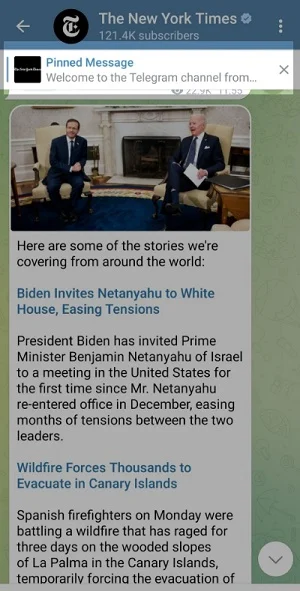
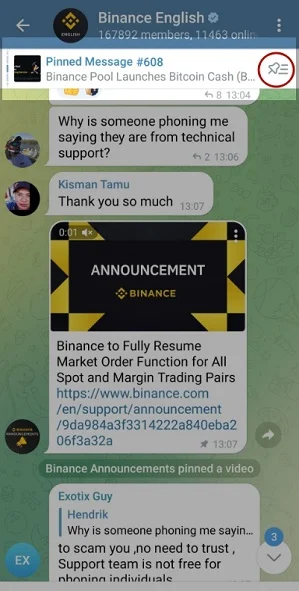
В настройках канала можно выбрать, доступны или нет комментарии к постам. Также через настройки доступен список быстрых реакций, эмодзи, которые могут оставлять читатели.
Ссылка в постах отображается в виде SEO-блока с мета-тэгами и превью. Добавить гиперссылку можно прямо в текст поста. Причем можно поставить ссылку на предыдущий пост как в текущем канале, так и на пост в другом аккаунте.
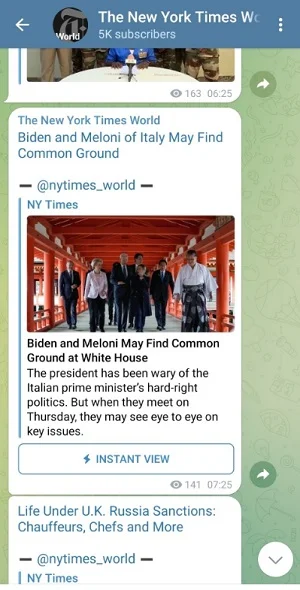
К тексту можно добавить хэштеги. Как и в других социальных медиа, хэштег позволяет создавать рубрики в рамках всего канала. По клику на хэштег подписчик увидит все посты в этом аккаунте, но они не будут выделены в отдельный список, как в Инстаграм. Телеграм только подсвечивает посты с хэштегом.
Достоинство Телеграм, как социального медиа, — в возможности оформить удобочитаемый текст. Помимо добавления гиперссылок в текст, мессенджер предлагает различные типы форматирования, доступные через горячие клавиши:
- Ctrl+B — выделение полужирным.
- Ctrl+I — выделение курсивом.
- Ctrl+U — подчеркивание.
- Ctrl+Shift+X — зачеркнутый текст.
- Ctrl+Shift+M — моноширинный текст, таким обычно оформляют код.
Для добавления гиперссылки на выделенном тексте необходимо кликнуть Ctrl+K. Также форматирование можно применить, если после выделения фрагмента текста открыть контекстное меню кликом по правой кнопке мыши.
Ведение Телеграм-канала с помощью ботов
В последнее время всё чаще Телеграм-каналы применяют компании для коммуникации с клиентами. Для упрощения работы с каналами и месседжером используйте Телеграм-ботов. Они помогают создавать каналы, лонгриды, смотреть аналитику и так далее.
Полезные боты для работы с Телеграм-каналами:
- @BotFather — бот для создания новых ботов и генерации API-ключей;
- @Combot — автоматический модератор канала;
- @Controller Bot — бот для автоматического постинга;
- @stickers — инструмент создания стикер-паков из изображений в формате PNG в размере 512×512 пикселей;
- @SearcheeBot — бот для поиска Телеграм-каналов;
- @getpapabot — бот, помогающий определить статистику Телеграм-канала;
- @Telegraph — бот для создания лонгридов внутри мессенджера.
Ведение Телеграм-канала с помощью Onlypult
С помощью сервиса Onlypult можно планировать посты в Телеграм-канал. Подключить канал к сервису не сложно. Достаточно выполнить инструкцию:
- Создайте бот, который поможет публиковать посты сразу в ваш канал. Для этого нужно найти бот @botfather — бот, который помогает создать новых ботов. Всю инструкцию вы найдете на странице подключинения Телеграм-канала к Onlypult.
- Вставьте ссылку на канал и токен созданного бота и нажмите кнопку «Подключить».
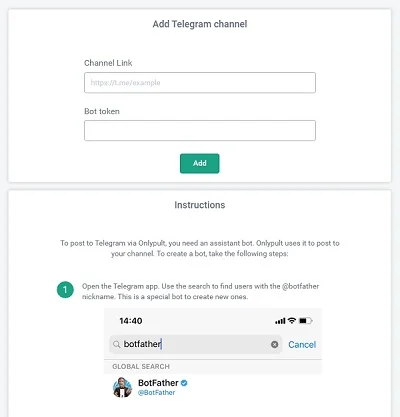
После подючения публиковать посты можно так же, как и в любую другую социальную сеть: выбирать изображение, писать текст до 4000 символов, добавлять хештеги и выбирать время публикации.